驱动人生一键重装怎么下载镜像 下载iOS镜像文件的方法
时间:2023-02-17 15:14 浏览:229 次
很多用户在进行重装系统的操作时,经常会出现手忙脚乱的情况,而驱动人生一键重装就可以帮助你解决这个烦恼,软件具有装机一站式服务,即时是电脑小白也能够轻松上手,小编了解到很多用户不知道怎么下载镜像,想知道的赶快来看看吧!
操作步骤如下:
1、首先需要先进入到驱动人生一键重装中,在主界面一共有两个功能供大家选择,在这里选择左边的"一键重装"选项,如下图所示:
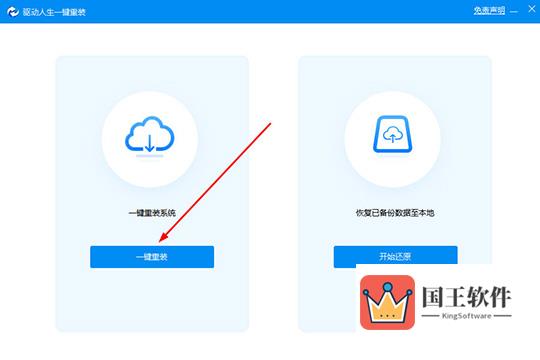
2、之后将会进入到环境检测界面,通过检测即可得知自己当前的操作系统,接着点击下一步,如下图所示:
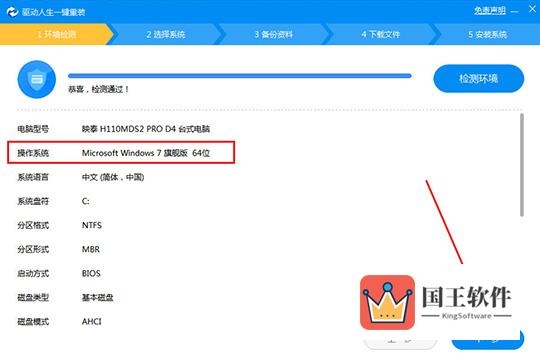
3、进入到选择系统的界面,驱动人生一键重装将会为你推荐不同版本的系统镜像,随着Win10系统的流行,现在大多数人都会选择Win10镜像进行安装,用户可以在Win10 64位与32位的专业版、家庭版中进行选择,选择想要下载的系统后,点击下方的"下载系统镜像文件"选项,如下图所示:
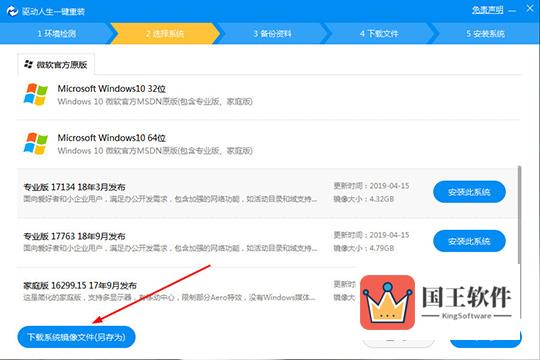
4、弹出另存为的窗口界面,选择你想要保存的路径点击"保存"即可开始下载iOS镜像文件,如下图所示:
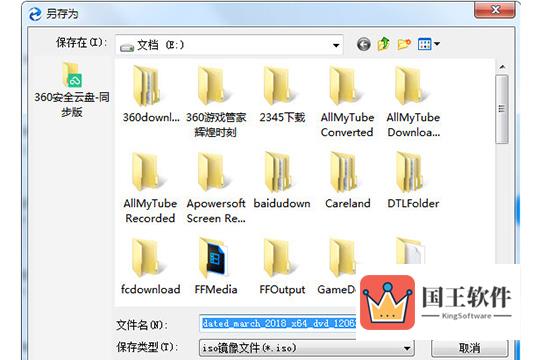
5、软件将会弹出正在下载系统镜像的提示,用户只需等待镜像下载完成,接着在之前选择的下载路径即可找到此文件,如下图所示:
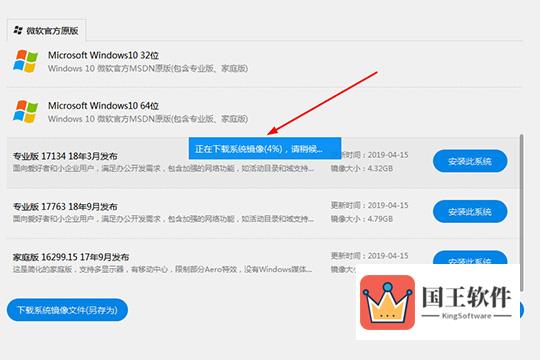
6、以上所说的方法适用于将镜像放置到U盘中进行系统重装,如果你想要直接重装你正在使用的电脑,只需选择系统后一直点击"下一步",等待镜像下载完成后开始重装即可,即使是小白也能够轻松上手,如下图所示:
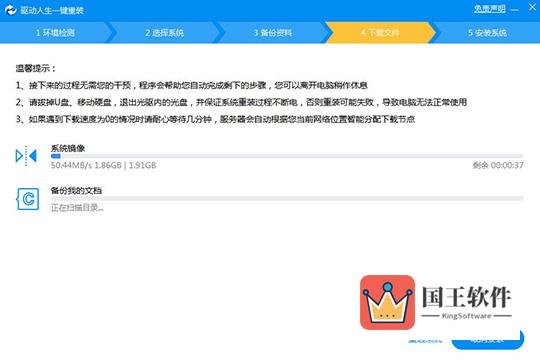
好啦,以上就是驱动人生一键重装怎么下载镜像的全部内容啦,只需要经过以上的操作,就能够帮助你一键下载你需要的镜像,让你轻松成为"装机大神"。

